<div align="center">
بســـم الله
1) افتح ملف جديد في برنامج الفوتوشوب بالأبعاد 400*400
واكتب حرف R كما في الصورة التالية ( الألوان هي : R:0 G:132 B:255 )
<img src='http://www.spoono.com/photoshop/tutorials/aquatext/img1.gif' border='0' alt='user posted image' />
ثم انقرعلى شكل اللاير وانت ضاغط على مفتاح ctrl لتحديد الحرف
2) اضف لاير جديد من Layer > new > layer
وأنت في اللاير الجديد ومع بقاء التحديد اختر Edit > Fill وقم بعمل الموجود في الصورة..
<img src='http://www.spoono.com/photoshop/tutorials/aquatext/img2.gif' border='0' alt='user posted image' />
3) مع بقاء التحديد انتقل إلى بند Channels ( موجودة بجوار اللايرات ) اختر New Channel وقم بملء التحديد باللون الأبيض..
ثم ادخل إلى Filter > Blur > Gaussian Blur وادخل القيمة 14
أعد العملية مرة ثانية وادخل القيمة 7 . ومرة ثالثة بالقيمة 4 ومرة أخيرة بالقيمة
<img src='http://www.spoono.com/photoshop/tutorials/aquatext/img3.gif' border='0' alt='user posted image' />
4) عد إلى بند اللايرات .. واضغط ctrl+D لإزالة التحديد.. ثم انقر على اللاير layer1 وأنت ضاغط على المفتاح ctrl للتحديد مرة أخرى.
5) ادخل إلى Filter > Render > Lighting Effects واعمل التأثيرات كما في الصورة..
<img src='http://www.spoono.com/photoshop/tutorials/aquatext/settings.gif' border='0' alt='user posted image' />
سيصبح الشكل هكذا
<img src='http://www.spoono.com/photoshop/tutorials/aquatext/img4.gif' border='0' alt='user posted image' />
6) قم بالدخول إلى Filter > Blur > Gaussian Blur وأعطه القيمة 2
7) ادخل إلى Image > Adjust > Curves
وحاول قدر الإمكان تطبيق ما موجود في الصورة التالية:
<img src='http://www.spoono.com/photoshop/tutorials/aquatext/img5.gif' border='0' alt='user posted image' />
8) ادخل إلى Image >Adjust >Hue/Saturation
وطبق الموجود في الصورة التالية:
<img src='http://www.spoono.com/photoshop/tutorials/aquatext/img6.gif' border='0' alt='user posted image' />
9) يفترض أن يصبح الشكل كالتالي:
<img src='http://www.spoono.com/photoshop/tutorials/aquatext/img7.gif' border='0' alt='user posted image' />
قم بإضافة بعض التأثيرات كالضل وغيره
ترجمة أحد الأخوة من موقع Spoono</div>
الكلمات الدلالية (Tags):
لا يوجد
-
 تهون الحياة وكلٌ يهون -:- ولكنَ إسلامنا لا يهُون
تهون الحياة وكلٌ يهون -:- ولكنَ إسلامنا لا يهُون -

<div align="center">السلام عليكم ورحمة الله وبركاته
جزاك الله خير الجزاء أخي الحبيب الأسيف
مشاركة مفيدة وجميلة جدا : )
بارك الله فيك وأحسن إليك
محبك في الله .. سردوبي </div> -

<div align="center">
بوركت <span style='color:orange'>أخى الحبيب</span></div>تهون الحياة وكلٌ يهون -:- ولكنَ إسلامنا لا يهُون
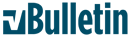







 ~ مشاركاتي ~
~ مشاركاتي ~
